Heim >Web-Frontend >PS-Tutorial >【两种方法】教你如何用ps画同心圆
【两种方法】教你如何用ps画同心圆
- PHP中文网Original
- 2016-06-01 14:28:234033Durchsuche
如何用ps画同心圆?下面小编为大家介绍两种方法,教程适合新手来学习,大神可以自动飘过了 下面教大家如何用ps画同心圆的两种方法,教程比较基础,主要是面向初学者来学习的,推荐过来,不会的童鞋们可以参考本教程的做法,希望能帮到大家!
第一种用形状工具:
用椭圆工具,选择路径方式

按住shift键,随便画两个正圆

按a键,选择黑色箭头路径选择工具,按shift键,点击两个正圆

点击水平居中对齐,垂直居中对齐按钮
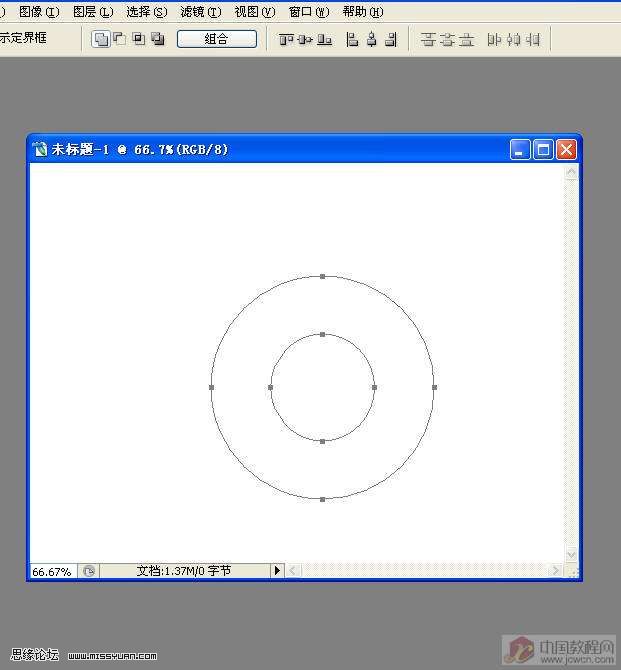
点击重叠区域除外按钮,再按组合按钮,使两个路径成为一个完整路径!

点击路径面板,点击第三个按钮,将路径作为选区载入,完成制作!
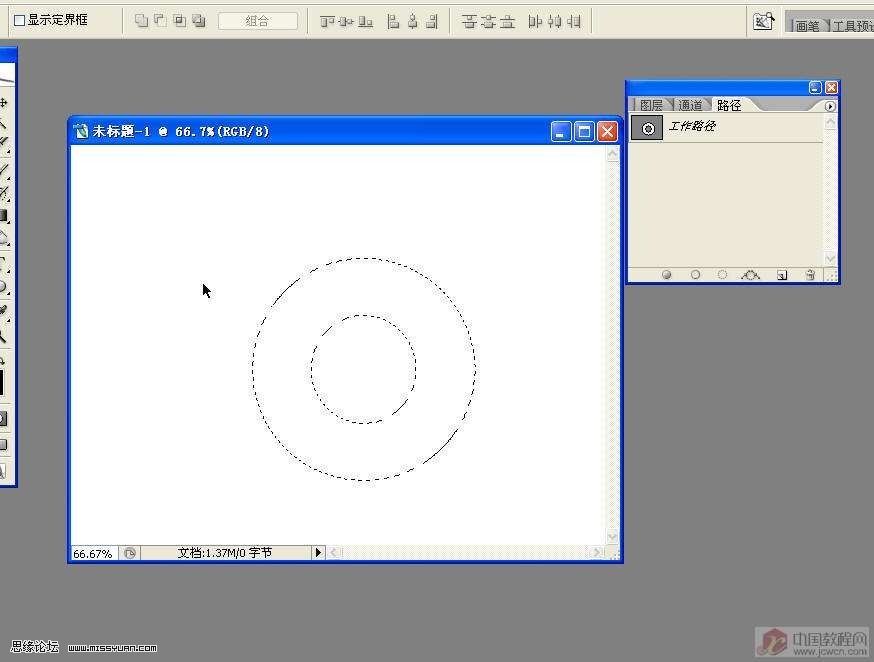
第二种方法:
先用快捷键ctrl+r,拉出两条参考线,点击椭圆选择工具,按住shift+alt键不要放手,用光标对准参考线的交点,制作一个正圆选区.

用光标对准参考线的交点,按alt键,继续用椭圆选择工具画圆,松开alt键,按shift+alt键继续画圆,
画完先松开鼠标左键,让后再松开键盘上的shift,alt键,完成!

教程结束,以上就是教你如何用ps画同心圆的方法介绍,大家看明白了吗?希望能帮到大家,谢谢阅读!
Stellungnahme:
Der Inhalt dieses Artikels wird freiwillig von Internetnutzern beigesteuert und das Urheberrecht liegt beim ursprünglichen Autor. Diese Website übernimmt keine entsprechende rechtliche Verantwortung. Wenn Sie Inhalte finden, bei denen der Verdacht eines Plagiats oder einer Rechtsverletzung besteht, wenden Sie sich bitte an admin@php.cn
Vorheriger Artikel:Photoshop制作一枚黄金质感的立体金币效果图Nächster Artikel:Photoshop制作精美的水彩狐狸头像

